如何使用 GoDaddy 設定電子郵件

如果您有 GoDaddy 工作區和自己的網域,則設定一個相符的電子郵件地址是有意義的。這使您的企業看起來專業並且
在 Windows 10 中禁用 SuperFetch: SuperFetch 是在Windows Vista及更高版本中引入的概念,有時會被誤解。SuperFetch 基本上是一種使 Windows 能夠更有效地管理隨機存取內存的技術。在 Windows 中引入 SuperFetch 是為了實現兩個主要目標。
減少啟動時間——Windows 在計算機中打開和加載操作系統所花費的時間,其中包括對 Windows 的順利運行至關重要的所有後台進程,稱為啟動時間。SuperFetch 減少了啟動時間。
使應用程序啟動更快——SuperFetch 的第二個目標是更快地啟動應用程序。SuperFetch 通過不僅基於最常用的應用程序而且還基於您使用它們的時間來預加載您的應用程序來實現這一點。例如,如果您在晚上打開一個應用程序並繼續執行一段時間。然後在 SuperFetch 的幫助下,Windows 將在晚上加載應用程序的某些部分。現在每當您在晚上打開應用程序時,應用程序的某些部分已經加載到系統中,應用程序將快速加載,從而節省啟動時間。
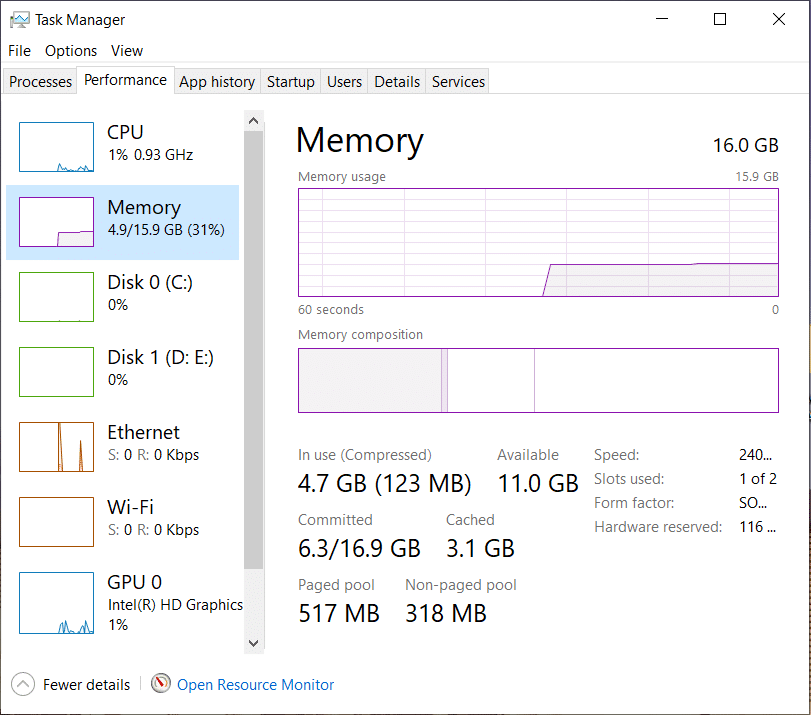
在具有舊硬件的計算機系統中,SuperFetch 運行起來可能很繁重。在具有最新硬件的較新系統中,SuperFetch 可以輕鬆運行,並且系統響應也很好。但是,在已經過時且使用啟用了 SuperFetch 的 Windows 8/8.1/10 的系統中,由於硬件限制可能會變慢。為了正常工作並且沒有麻煩,建議在這些類型的系統中禁用 SuperFetch。禁用 SuperFetch 將提高系統速度和性能。要在Windows 10 中禁用 SuperFetch並節省大量時間,請遵循下面解釋的這些方法。
內容
在 Windows 10 中禁用 SuperFetch 的 3 種方法
確保 創建一個還原點 ,以防萬一出現問題。
在 Services.msc 的幫助下禁用 SuperFetch
services.msc 打開服務控制台,使用戶能夠啟動或停止各種 Window 服務。因此,要使用服務控制台禁用 SuperFetch,請執行以下步驟:
1. 單擊開始菜單或按Windows鍵。
2.鍵入運行並按Enter 鍵。
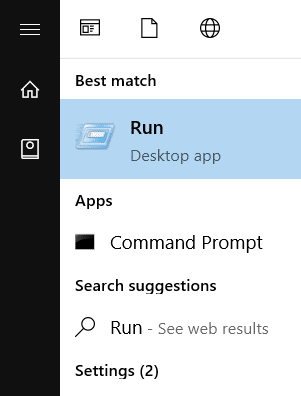
3.在運行窗口中輸入Services.msc並按回車鍵。

4.現在在服務窗口中搜索SuperFetch。
5.右鍵單擊 SuperFetch並選擇Properties。
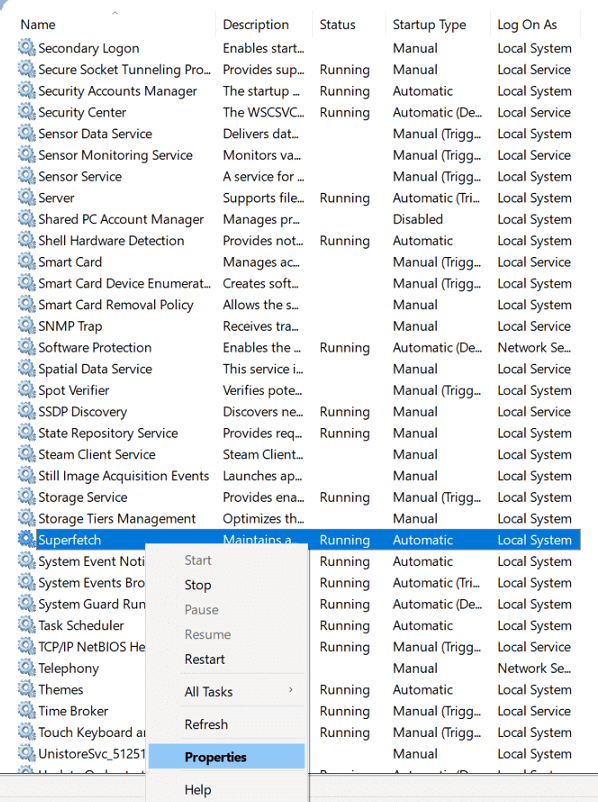
6.現在,如果服務已經在運行,請確保單擊“停止”按鈕。
7.接下來,從啟動類型下拉列表中選擇禁用。
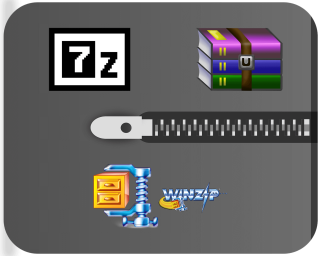
8. 單擊確定,然後單擊應用。
通過這種方式,您可以在 Windows 10 中使用 services.msc輕鬆禁用 SuperFetch。
使用命令提示符禁用 SuperFetch
要使用命令提示符禁用 SuperFetch,請按照下列步驟操作:
1. 單擊開始菜單或按Windows鍵。
2. 輸入CMD並按Alt+Shift+Enter以管理員身份運行 CMD。

3.在命令提示符中輸入以下命令並按回車鍵:
sc stop “SysMain” & sc config “SysMain” start=disabled

要再次重新啟動,請鍵入以下命令
sc config “SysMain” start=auto & sc start “SysMain”
4.命令運行後重啟系統。
這是在 Windows 10 中使用命令提示符禁用 SuperFetch 的方法。
使用 Windows 註冊表編輯器禁用 SuperFetch
1. 單擊開始菜單或按Windows鍵。
2.輸入Regedit並按Enter 鍵。
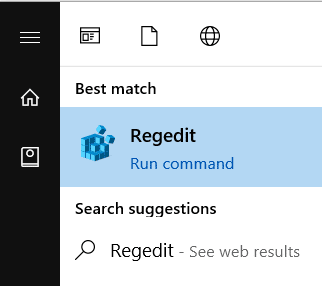
3.在左側窗格中選擇HKEY_LOCAL_MACHINE並單擊它以打開。
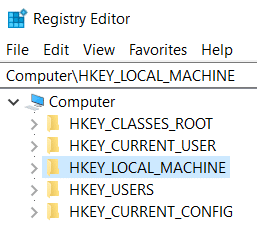
注意:如果您可以直接導航到此路徑,請跳至步驟 10:
HKEY_LOCAL_MACHINE\SYSTEM\CurrentControlSet\Control\Session Manager\Memory Management\PrefetchParameters
4.在文件夾內雙擊打開系統文件夾。

5.打開電流控制集。

6.雙擊控制打開它。
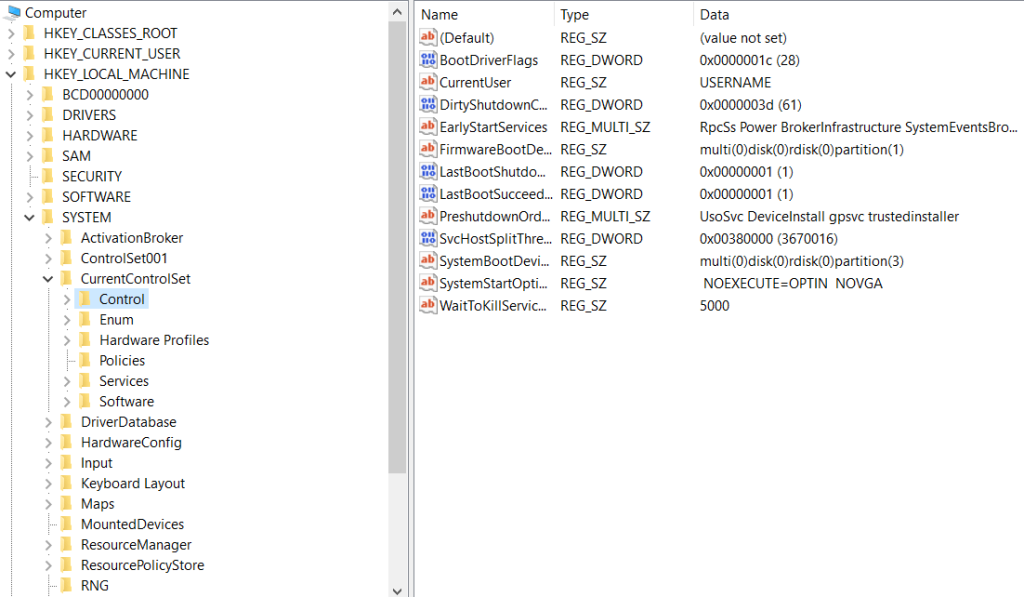
7.雙擊會話管理器將其打開。
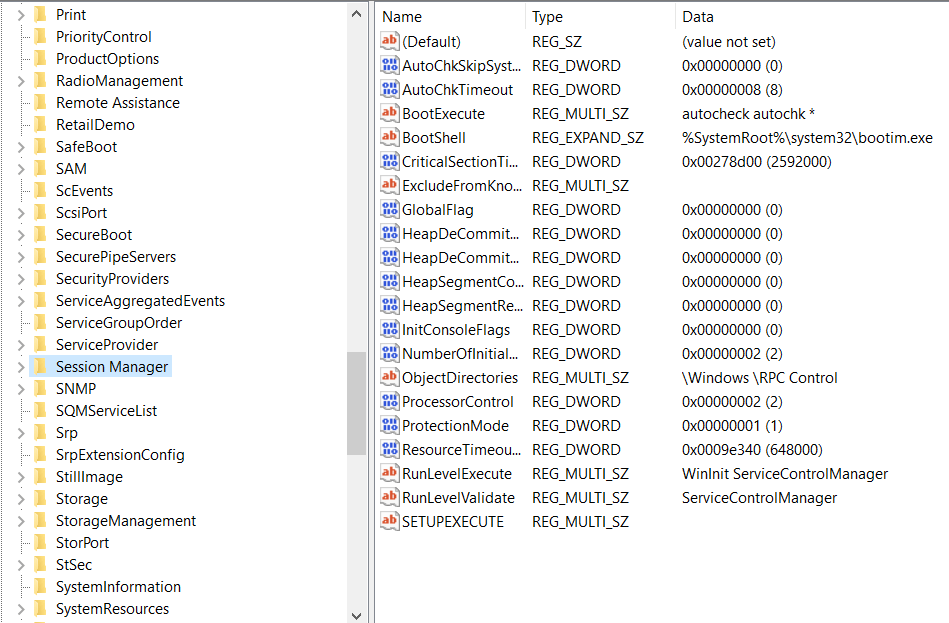
8.雙擊內存管理打開它。
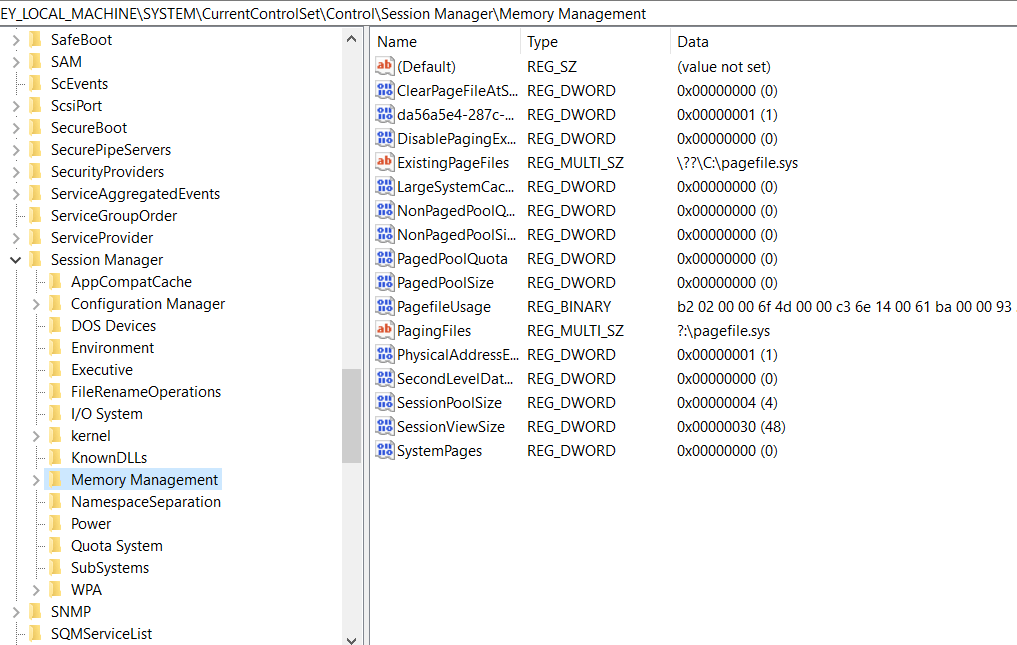
9. 選擇Prefetch Parameters並打開它們。
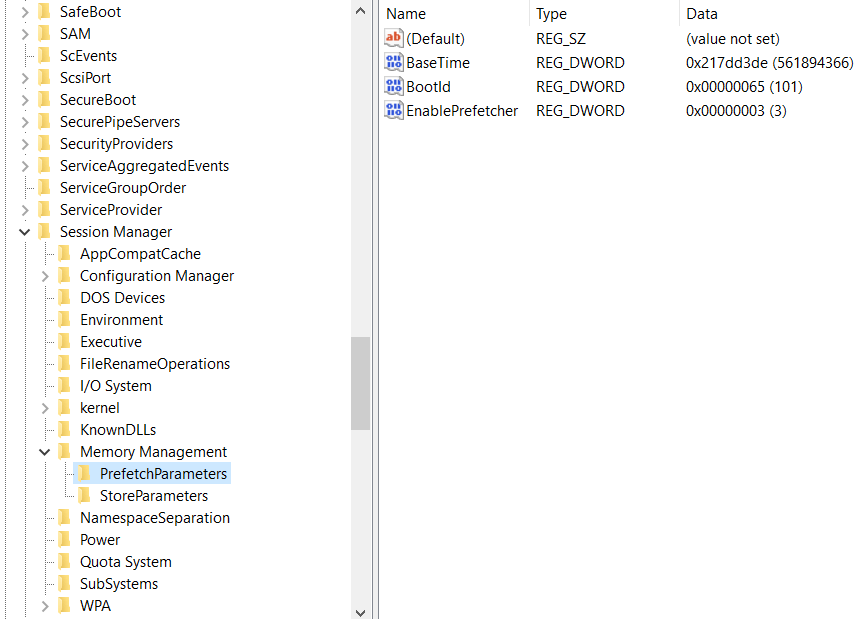
10.在右側窗格中,將出現Enable SuperFetch,右鍵單擊它並選擇Modify。
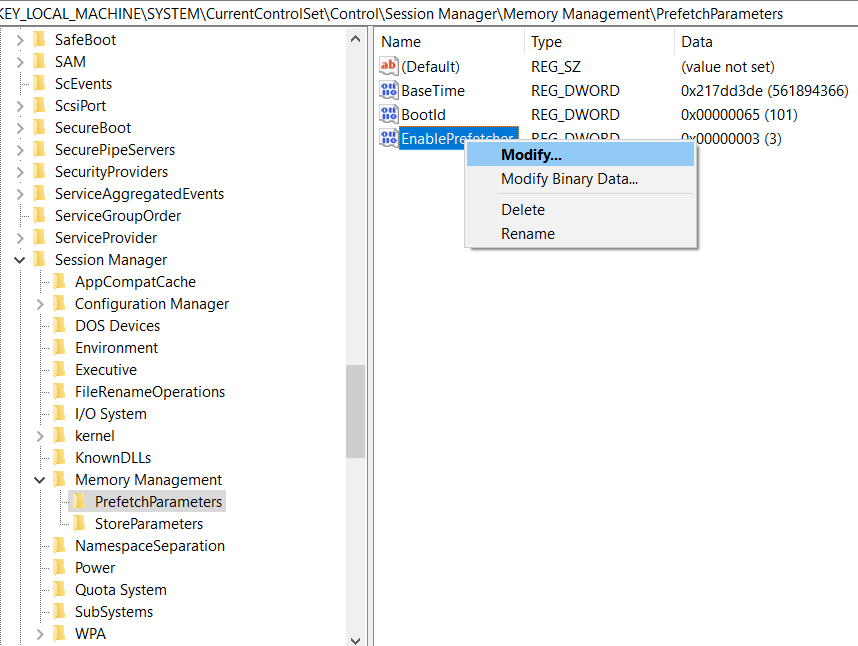
11.在值數據字段中,鍵入0並單擊確定。
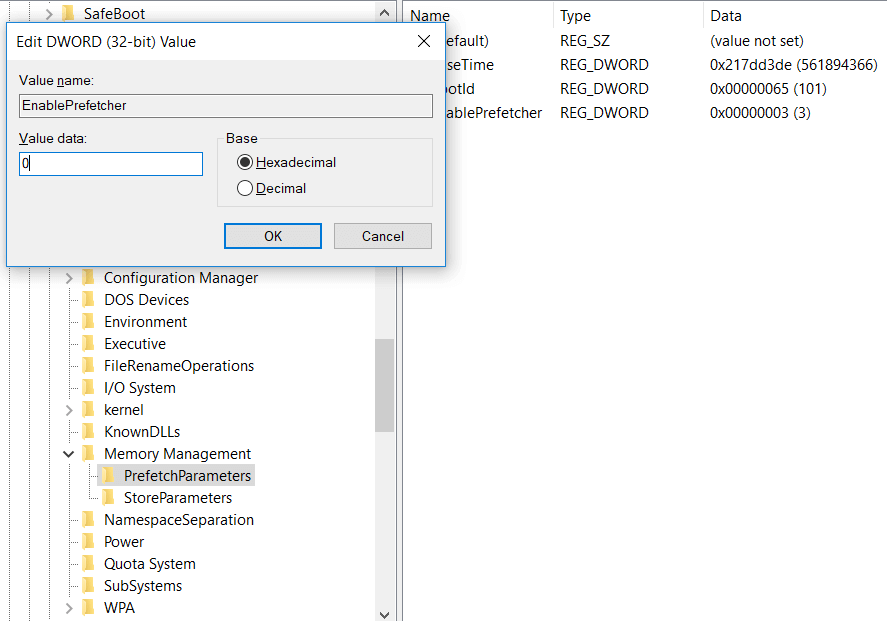
12.如果找不到 Enable SuperFetch DWORD,請右鍵單擊PrefetchParameters,然後選擇New > DWORD (32-bit) Value。
13. 將此新創建的密鑰命名為 Enable SuperFetch,然後按 Enter。現在按照上述步驟操作。
14.關閉所有Windows並重新啟動計算機。
重新啟動系統後,SuperFetch 將被禁用,您可以通過相同的路徑檢查它,Enable SuperFetch 的值將為 0,這意味著它被禁用。
關於 SuperFetch 的神話
關於 SuperFetch 的最大誤區之一是禁用 SuperFetch 會提高系統速度。這根本不是真的。這完全取決於計算機的硬件和操作系統。不能一概而論SuperFetch 是否會減慢系統速度的效果。在硬件不是新的系統中,處理器很慢,並且他們使用的是 Windows 10 等操作系統,則建議禁用 SuperFetch,但在硬件達到標準的新一代計算機中,建議啟用 SuperFetch並讓它完成它的工作,因為啟動時間會更少,應用程序啟動時間也會最短。SuperFetch 也完全取決於您的 RAM 大小。RAM 越大,SuperFetch 的工作效果就越好。SuperFetch 結果基於硬件配置,在不了解系統使用的硬件和操作系統的情況下將其概括為世界上的每個系統是毫無根據的。此外,建議如果您的系統運行良好,則將其保持打開狀態,它無論如何都不會降低計算機的性能。
受到推崇的:
我希望本文對您有所幫助,您現在可以輕鬆地在 Windows 10 中禁用 SuperFetch, 但如果您對本教程仍有任何疑問,請隨時在評論部分提問。
如果您有 GoDaddy 工作區和自己的網域,則設定一個相符的電子郵件地址是有意義的。這使您的企業看起來專業並且
Instagram 故事已成為提高參與度並為粉絲提供幕後或自發性內容的首選方法。自從
谷歌地圖可以顯示任何範圍的地理訊息,從整個國家到個人家庭。自從谷歌添加了街景選項後,現在
無論是根據流行的 TikTok 曲調創建有趣的內容,還是展示您的品牌的促銷片段,CapCut 都可以幫助您恰到好處。
如果您花費大量時間上網,您很可能遇到 Cloudflare 的人類驗證碼循環。這種安全措施有幾個原因,
如果您每天使用 Instagram,您可能至少遇到過一次 Instagram 錯誤或錯誤問題。儘管數百條 Instagram 錯誤訊息
大多數人使用 VLC 進行音訊和視訊播放。然而,VLC 也可以充當影片編輯器。如果你想剪切長影片的一部分,你可以這樣做
雖然 Netflix 提供大量高品質內容,但您的 Netflix 訂閱僅限於您所在的國家/地區。如果你喜歡看韓語
在數位環境中創建具有視覺吸引力的內容需要刪除與圖像不一致的背景。 GIMP 是其中之一
雖然 CapCut 提供專業付費版本,但只有基本帳戶的用戶也可以選擇免費版本。更好的是,它具有強大的功能
https://www.youtube.com/watch?v=n7Jo6J3fs88 假設您已經在 Minecraft 中創建了入門基礎,但想了解更多資訊。 《我的世界》中的村莊是
玩家喜愛模擬人生遊戲的主要原因之一是角色的廣泛性格特徵及其影響遊戲玩法的方式。然而,
如果您想了解內容的影響力和覆蓋範圍,那麼追蹤 TikTok 分析至關重要。如果這是對你來說的話,
Discord 可能是分歧的同義詞,但這並不意味著在交換意見時不能友善。這個聊天應用程式是一種很好的消費方式
FireStick 可讓您下載第三方應用程式以實現各種串流媒體選項。高清影院就是一個例子。使用此應用程序,您可以選擇並查看許多
拼貼畫在廣告中很流行,因為它們有助於創造更令人難忘的活動。無論您是想製作拼貼畫以供個人照片分享還是
如果您想以不同方式在 Spotify 上聆聽您最喜愛的歌曲,請選擇 Spotify 家庭計劃。一旦您訂閱此服務,您
Instagram Reel 封面可以為您的帳戶提供統一的美感,將您從創作者提升為品牌。如果您需要協助確定要去哪裡
流行的 Discord 遊戲機器人 Mudae 允許玩家從他們最喜歡的動漫、漫畫和電玩系列中收集角色。數十部大型動漫
Instagram 故事的有效期為 24 小時,之後它們就會從您的個人資料中消失。如果你的故事分享了一些你想重溫的回憶


















